Nếu bạn có nhiều liên hệ, danh sách này có thể có chút quá nhiều thông tin. Thay đổi cách sắp xếp liên hệ của bạn, thiết lập mục yêu thích và tạo danh sách liên hệ có thể giúp bạn tìm thấy người bạn cần.
Chọn tùy chọn tab bên dưới cho phiên bản Outlook bạn đang sử dụng. Tôi có phiên bản Outlook nào?
Lưu ý: Nếu các bước bên dưới tab Outlook Mới này không hoạt động, có thể bạn chưa sử dụng Outlook for Windows mới. Chọn Outlook Cổ điển và làm theo các bước đó thay vào đó.
Trong Outlook, bạn có tùy chọn để:
Sắp xếp liên hệ | Thêm liên hệ vào mục yêu thích | Phân loại liên hệ của bạn | Thêm người trong tổ chức của bạn
Sắp xếp liên hệ
Bạn có thể sắp xếp liên hệ của mình theo tên hoặc họ, công ty, thành phố nhà, thành phố nơi làm việc hoặc đã thêm gần đây.
-
Trên thanh dẫn hướng, hãy chọn

-
Với Tất cả liên hệ được chọn, hãy bấm vào tùy chọn bộ lọc (bộ lọc sẽ hiển thị tên cho cách lọc danh sách của bạn hiện tại, chẳng hạn như Theo tên), rồi chọn một tùy chọn từ Sắp xếp theo cho cách bạn muốn sắp xếp danh sách.

-
Danh sách của bạn sẽ cập nhật ngay lập tức. Bạn có thể thay đổi tùy chọn sắp xếp theo bất kỳ lúc nào.
Thêm liên hệ vào yêu thích
-
Trên thanh dẫn hướng, hãy chọn

-
Từ danh sách liên hệ của bạn, hãy chọn liên hệ bạn muốn thêm vào Yêu thích.
-
Bạn có thể bấm chuột phải và chọn Thêm vào yêu thích hoặc chọn Thêm vào yêu thích từ Dải băng. Bạn có thể xóa chúng khỏi mục yêu thích bất cứ lúc nào.
Phân loại liên hệ của bạn
Bạn có thể phân loại các liên hệ của mình theo màu để giúp tìm mọi người dễ dàng hơn.
-
Trên thanh dẫn hướng, hãy chọn

-
Chọn liên hệ bạn muốn thêm vào thể loại mới hoặc hiện có.
-
Chọn

-
Chọn Thể loại mới hoặc thể loại hiện có để thêm liên hệ vào.
Thêm người trong tổ chức của bạn vào liên hệ đã lưu
Nếu bạn đang sử dụng Outlook tại cơ quan hoặc trường học và tổ chức của bạn đã thiết lập thư mục, bạn sẽ có thể xem thông tin về đồng nghiệp của mình mà không cần lưu chúng dưới dạng liên hệ. Bạn có thể tìm kiếm họ hoặc chọn tên hoặc ảnh của họ từ thư email. Thẻ hồ sơ của họ sẽ hiển thị thông tin được thu thập từ các hệ thống khác (thư mục). Nếu bạn muốn thêm thông tin khác, chẳng hạn như ghi chú, ngày sinh nhật, v.v. bạn có thể lưu đồng nghiệp vào liên hệ của riêng mình. Liên hệ mới được tự động nối kết với liên hệ thư mục hiện có. Chỉ có bạn mới thấy thông tin bạn thêm vào.
Trong Outlook, bạn có tùy chọn để:
Sắp xếp liên hệ | Thêm liên hệ vào mục yêu thích | Thay đổi định dạng của tên liên hệ | Phân loại liên hệ của bạn
Sắp xếp liên hệ
Bạn có thể sắp xếp các liên hệ của mình theo tên hoặc họ, công ty, thành phố nhà và nhiều hơn nữa.
-
Trên thanh dẫn hướng, hãy chọn

-
Chọn tab Xem từ dải băng, trong nhóm Dạng xem Hiện tại , chọn Cài đặt Dạng xem.
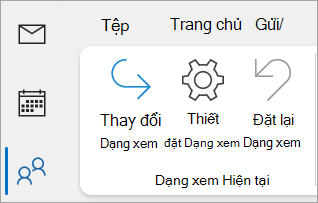
-
Chọn nút Sắp xếp, sau đó bạn có thể chọn từ danh sách thả xuống Sắp xếp các mục theo để chọn cách bạn muốn sắp xếp các liên hệ của mình.
-
Khi bạn hoàn tất, hãy chọn OK và OK một lần nữa.
Thêm liên hệ vào yêu thích
-
Trên thanh dẫn hướng, hãy chọn

-
Từ danh sách liên hệ của bạn, hãy chọn liên hệ bạn muốn thêm vào Yêu thích.
-
Bạn có thể bấm chuột phải và chọn Thêm vào mục yêu thích hoặc chọn

Thay đổi định dạng tên liên hệ của bạn
Lưu ý: Nếu email của bạn là tài khoản cơ quan hoặc trường học và sử dụng Microsoft 365 hoặc nằm trên máy chủ Exchange tại chỗ, bạn có thể thay đổi định dạng tên cho các liên hệ của mình trong danh sách liên hệ chính của Outlook và bất kỳ thư mục liên hệ nào mà bạn tạo, nhưng bạn không thể thay đổi định dạng tên cho những người trong Danh sách Địa chỉ Toàn cầu (GAL). Sổ địa chỉ này được người quản trị CNTT tự động thiết lập và quản lý.
Không phải tất cả các liên hệ của bạn đều được định dạng theo cùng một cách, điều này có thể có nghĩa là chúng không hiển thị như mong đợi khi bạn sắp xếp bằng cách dùng cột Tệp Dưới dạng. Ví dụ: một số tệp có thể được lưu trữ dưới dạng Tên, Họ trong khi các tệp khác có thể được lưu trữ dưới dạng Họ, Tên. Nếu các liên hệ của bạn không được sắp xếp theo cách bạn muốn, hãy thử cách sau:
-
Hãy bấm Tệp > Thiết đặt Tài khoản > Thiết đặt Tài khoản.
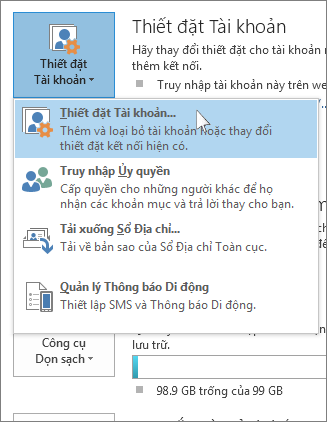
-
Trên tab Sổ Địa chỉ , chọn sổ địa chỉ mà bạn muốn thay đổi định dạng tên, rồi bấm Thay đổi.
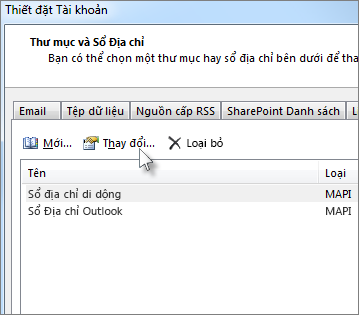
-
Bên dưới Hiển thị tên theo, chọn Tệp Dưới dạng (Smith, John).
Phân loại liên hệ của bạn
-
Trên thanh dẫn hướng, hãy chọn

-
Bấm chuột phải vào liên hệ bạn muốn và di chuột qua Phân loại.
-
Bạn có thể chọn màu hoặc chọn Tất cả Thể loại. Bạn cũng sẽ có tùy chọn để thay đổi tên thể loại.
Trong Outlook, bạn có tùy chọn để:
Sắp xếp liên hệ | Thêm liên hệ vào mục yêu thích | Phân loại liên hệ của bạn
Sắp xếp liên hệ
Bạn có thể sắp xếp liên hệ của mình theo tên hoặc họ, công ty, thành phố nhà, thành phố nơi làm việc hoặc đã thêm gần đây.
-
Trên thanh dẫn hướng, hãy chọn

-
Với Tất cả liên hệ được chọn, hãy bấm Theo tên và chọn tùy chọn Sắp xếp theo mà bạn muốn.
-
Danh sách của bạn sẽ cập nhật ngay lập tức. Bạn có thể thay đổi tùy chọn Sắp xếp theo bất cứ lúc nào.
Thêm liên hệ vào yêu thích
-
Trên thanh dẫn hướng, hãy chọn

-
Từ danh sách liên hệ của bạn, hãy chọn liên hệ bạn muốn thêm vào Yêu thích.
-
Bạn có thể bấm chuột phải và chọn Thêm vào yêu thích hoặc chọn Thêm vào yêu thích từ Dải băng. Bạn có thể xóa chúng khỏi mục yêu thích bất cứ lúc nào.
Phân loại liên hệ của bạn
Bạn có thể phân loại các liên hệ của mình theo màu để giúp tìm mọi người dễ dàng hơn.
-
Trên thanh dẫn hướng, hãy chọn

-
Chọn liên hệ bạn muốn thêm vào thể loại mới hoặc hiện có.
-
Chọn

-
Chọn Thể loại mới hoặc thể loại hiện có để thêm liên hệ vào.
Bài viết liên quan
Thêm, tìm, chỉnh sửa hoặc xóa liên hệ trong Outlook
Create, sửa hoặc xóa danh sách liên hệ hoặc nhóm liên hệ trong Outlook










